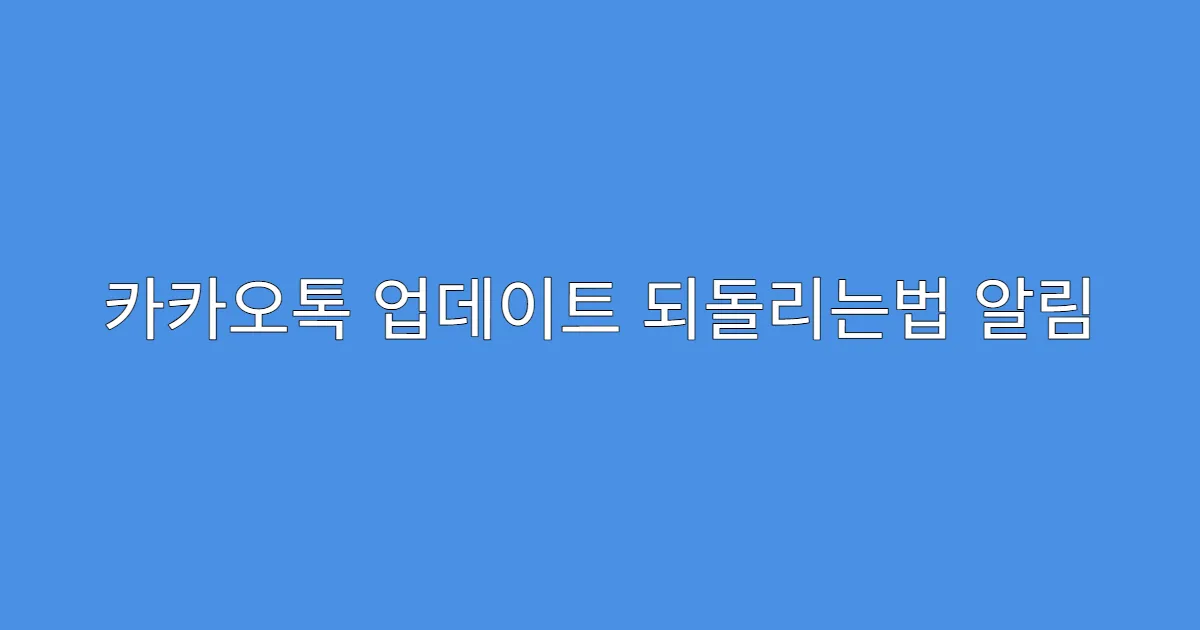카카오톡 업데이트 후 알림이 오지 않는 문제는 2025년 최신 설정을 통해 쉽게 해결할 수 있습니다. 카카오톡 및 스마트폰의 알림 설정, 배터리 최적화 해제, 그리고 방해금지 모드 상태를 꼼꼼히 점검하면 정상적으로 알림을 받을 수 있습니다. 또한, 업데이트를 되돌리는 방법은 공식적으로 없으나, 자동 업데이트 차단과 구버전 설치로 임시 해결 가능하니 아래 안내를 참고하세요.
- 😰 카카오톡 알림이 오지 않아 정말 답답하셨죠?
- 가장 많이 하는 실수 3가지
- 왜 이런 문제가 생길까요?
- 📊 2025년 카카오톡 알림 문제, 핵심만 빠르게
- 꼭 알아야 할 필수 정보(체크리스트)
- 알림 문제 해결 주요 설정 비교
- ⚡ 카카오톡 알림 문제 똑똑하게 해결하는 방법
- 단계별 가이드 (1→2→3)
- 스마트폰과 앱 설정 비교
- ✅ 실제 후기와 주의사항
- 실제 이용자 후기 모음
- 반드시 피해야 할 함정
- 🎯 카카오톡 알림 문제 최종 체크리스트
- 지금 당장 확인할 것들(체크리스트)
- 다음 단계 로드맵
- FAQ
- 카카오톡 업데이트 후 알림이 안 오면 어떻게 하나요?
- 알림 설정, 배터리 최적화 해제, 방해금지 모드 해제를 차례로 점검하세요.
- 카카오톡 업데이트를 이전 버전으로 되돌릴 수 있나요?
- 공식적으로는 불가능하며, 비공식적으로 구버전 APK 설치는 권장하지 않습니다.
- 배터리 최적화가 카카오톡 알림에 영향을 주나요?
- 네, 배터리 절약 기능이 백그라운드 앱 실행을 제한해 알림이 오지 않을 수 있습니다.
- 방해금지 모드가 알림을 차단하나요?
- 네, 활성화 시 모든 알림이 차단될 수 있습니다.
- 자동 업데이트는 어떻게 끄나요?
- 구글 플레이스토어나 앱스토어에서 카카오톡 자동 업데이트를 해제할 수 있습니다.
- 함께보면 좋은글!
😰 카카오톡 알림이 오지 않아 정말 답답하셨죠?
새로운 카카오톡 업데이트 후 메시지 알림이 전혀 오지 않아 중요한 연락을 놓치는 경우가 많습니다. 업데이트 과정에서 알림 설정이 초기화되거나 스마트폰 절전 모드, 배터리 최적화 기능이 알림을 차단하는 경우가 많아 사용자가 당황하게 됩니다. 특히 2025년 최신 기종과 OS 버전에서는 이런 문제가 더 자주 발생하는 추세입니다.
가장 많이 하는 실수 3가지
- 스마트폰 및 카카오톡 앱 내에서 알림 허용 설정을 확인하지 않는 경우
- 배터리 절약을 위해 백그라운드 앱 실행이 제한되는 설정 유지
- 방해금지 모드 또는 포커스 모드가 활성화되어 있어 알림이 차단됨
왜 이런 문제가 생길까요?
카카오톡은 사용자 개인정보 보호와 배터리 성능 유지를 위해 OS별로 엄격한 권한 정책을 적용합니다. 따라서 업데이트 후 알림 권한이 자동으로 꺼지거나, 배터리 최적화가 강제로 활성화되는 일이 자주 발생합니다. 특히 최신 안드로이드 One UI나 iOS 최신버전에서는 더 세밀한 권한 관리가 이뤄지고 있어 설정 변화에 따라 알림 문제가 발생할 수 있습니다.
📊 2025년 카카오톡 알림 문제, 핵심만 빠르게
2025년 최신 스마트폰과 카카오톡 버전에서 알림 문제를 해결하려면 앱 알림 설정 확인, 스마트폰 시스템 권한 점검, 배터리 최적화 해제는 필수입니다. 이를 제대로 점검하지 않으면 알림이 오지 않아 업무나 개인 일정에 큰 불편함이 초래됩니다. 아래 핵심 체크리스트를 참고하세요.
꼭 알아야 할 필수 정보(체크리스트)
- 스마트폰 설정 → 앱 → 카카오톡 → 알림 허용 여부
- 카카오톡 앱 → 설정 → 알림 → 알림 켜기 및 세부 설정 확인
- 배터리 설정에서 백그라운드 앱 제한 해제 및 절전 모드 예외 처리
- 방해금지 모드, 집중 모드 등이 켜져 있는지 확인 및 해제
- 스마트폰 OS 최신 버전 및 카카오톡 최신 버전 유지
알림 문제 해결 주요 설정 비교
| 서비스/지원 항목 | 상세 내용 | 장점 | 신청 시 주의점 |
|---|---|---|---|
| 앱 내 알림 설정 | 카카오톡 앱 알림 켜기 및 메시지, 소리, 진동 세부 설정 | 정확한 알림 제어 가능 | 업데이트 후 알림 꺼짐 주의 |
| 스마트폰 시스템 알림 | 설정 > 앱 > 카카오톡 > 모든 알림 허용 | OS 차원의 알림 차단 방지 | 알림 카테고리별 허용 확인 필요 |
| 배터리 최적화 해제 | 백그라운드 실행 제한 해제 및 절전 모드 예외 | 앱 강제 종료 방지 | 배터리 소모 증가 가능성 있음 |
| 방해금지 모드 설정 | 전화 및 알림 차단 모드 해제 | 불필요한 알림 차단 가능 | 실수로 켜짐 주의, 알림 놓침 위험 |
⚡ 카카오톡 알림 문제 똑똑하게 해결하는 방법
알림 문제는 단계별 점검으로 비교적 쉽게 해결할 수 있습니다. 앱과 스마트폰 설정을 한 번씩 정리하고 점검하면, 메시지를 놓치는 일이 현저히 줄어듭니다. 특히 배터리 최적화 해제가 핵심이며, 이 외에도 방해금지 모드 확인과 앱 재설치도 도움이 됩니다.
단계별 가이드 (1→2→3)
- 카카오톡 앱 내 알림 설정 확인 및 켜기: 앱 실행 > 더 보기 > 설정 > 알림 메뉴에서 ‘알림 ON’ 상태 확인
- 스마트폰 시스템 알림 허용: 설정 > 앱 > 카카오톡 > 알림 전체 허용 및 세부 카테고리 켜기
- 배터리 최적화 및 절전 모드 해제: 설정 > 배터리 > 백그라운드 제한 해제, 절전 모드 예외 설정
- 방해금지 및 포커스 모드 해제: 설정 > 방해금지 또는 집중 모드 확인 및 비활성화
- 필요 시 카카오톡 앱 재설치 및 재부팅
스마트폰과 앱 설정 비교
| 내용 | 스마트폰 시스템 설정 | 카카오톡 앱 설정 | 추천 상황 |
|---|---|---|---|
| 알림 허용 | 앱 알림 전반 설정 가능 | 메시지 알림, 대화방별 알림 개별 제어 | 전체/세부 알림 모두 제어 필요 시 |
| 절전 모드 영향 | 배터리 소모 줄이기 위해 제약을 둠 | 설정만으로 절전 모드 영향 제한 불가 | 배터리 관리 우선순위 시 시스템 설정 활용 |
| 알림 세부 조절 | 일괄 알림 끄기/켜기 | 알림음, 진동 등 개별 설정 가능 | 세밀한 알림 제어 필요 시 카톡 앱 이용 |
✅ 실제 후기와 주의사항
많은 사용자가 위 설정 점검 후 카톡 알림 문제를 해결했다고보고하고 있습니다. 특히 배터리 최적화 해제를 통해 알림 누락이 줄어드는 것이 현실적인 효과로 나타났습니다. 다만, 자동 업데이트 후 발생하는 문제는 이전 버전으로 되돌리기 어려우니 예방이 중요합니다.
실제 이용자 후기 모음
- “업데이트 후 알림이 안 와서 업무에 차질이 있었는데, 배터리 설정을 바꾸니 해결되었어요.”
- “방해금지 모드가 활성화된 줄 모르고 알림을 놓쳤는데 꺼서 지금은 잘 와요.”
- “구버전 앱 설치를 시도했지만 데이터 복원과 보안 문제로 포기했어요.”
반드시 피해야 할 함정
- 비공식 구버전 앱 다운로드는 보안상 위험
- 자동 업데이트 차단 후 업데이트를 완전히 끄지 않으면 오류 지속
- 핸드폰 OS 버전이 너무 낮으면 최신 카톡 기능 사용 불가
🎯 카카오톡 알림 문제 최종 체크리스트
카카오톡 알림 문제를 완전히 해결하기 위해서는 아래 체크리스트를 반드시 점검해야 합니다. 이 과정을 통해 중요한 메시지를 절대 놓치지 않는 환경을 만들 수 있습니다.
지금 당장 확인할 것들(체크리스트)
- 카카오톡 앱 알림 설정 모두 켜기
- 스마트폰 내 카카오톡 알림 권한 확인
- 배터리 절약 모드에서 백그라운드 실행 허용
- 방해금지 모드 및 집중 모드 비활성화
- 자동 업데이트 기능 꺼서 변화 방지
- 주기적으로 앱 최신 버전 확인 및 업데이트
다음 단계 로드맵
문제가 계속된다면 카카오톡 고객센터에 문의하고, OS 및 앱 최신 상태 유지에 신경 써야 합니다. 업무 필수 앱인 만큼 주기적인 점검이 필요합니다.
※ 아래 ‘함께 읽으면 도움 되는 글’도 꼭 확인해 보세요.
FAQ
카카오톡 업데이트 후 알림이 안 오면 어떻게 하나요?
알림 설정, 배터리 최적화 해제, 방해금지 모드 해제를 차례로 점검하세요.
가장 흔한 원인은 앱과 스마트폰의 알림 설정이 꺼져 있거나 배터리 절약 모드가 활성화되어 있기 때문입니다. 확인 후에도 문제가 지속되면 앱 재설치를 시도해 보세요.
카카오톡 업데이트를 이전 버전으로 되돌릴 수 있나요?
공식적으로는 불가능하며, 비공식적으로 구버전 APK 설치는 권장하지 않습니다.
구버전 설치는 보안 위험과 데이터 손실 가능성이 있습니다. 자동 업데이트 차단으로 미리 예방하는 방법이 가장 안전합니다.
배터리 최적화가 카카오톡 알림에 영향을 주나요?
네, 배터리 절약 기능이 백그라운드 앱 실행을 제한해 알림이 오지 않을 수 있습니다.
배터리 설정에서 카카오톡을 예외로 등록하여 백그라운드 실행을 허용해야 합니다. 절전 모드 해제도 함께 확인하세요.
방해금지 모드가 알림을 차단하나요?
네, 활성화 시 모든 알림이 차단될 수 있습니다.
방해금지 또는 집중 모드가 켜져 있으면 알림이 울리지 않으니 반드시 해제해 주세요. 꼭 필요한 경우 시간대를 설정해 활용하세요.
자동 업데이트는 어떻게 끄나요?
구글 플레이스토어나 앱스토어에서 카카오톡 자동 업데이트를 해제할 수 있습니다.
안드로이드에서는 프로필 > 앱 관리 > 카카오톡 메뉴에서 ‘자동 업데이트 사용’ 옵션을 끄면 됩니다. 아이폰에서는 설정 > 앱스토어 > 앱 업데이트에서 자동 업데이트를 해제하세요.